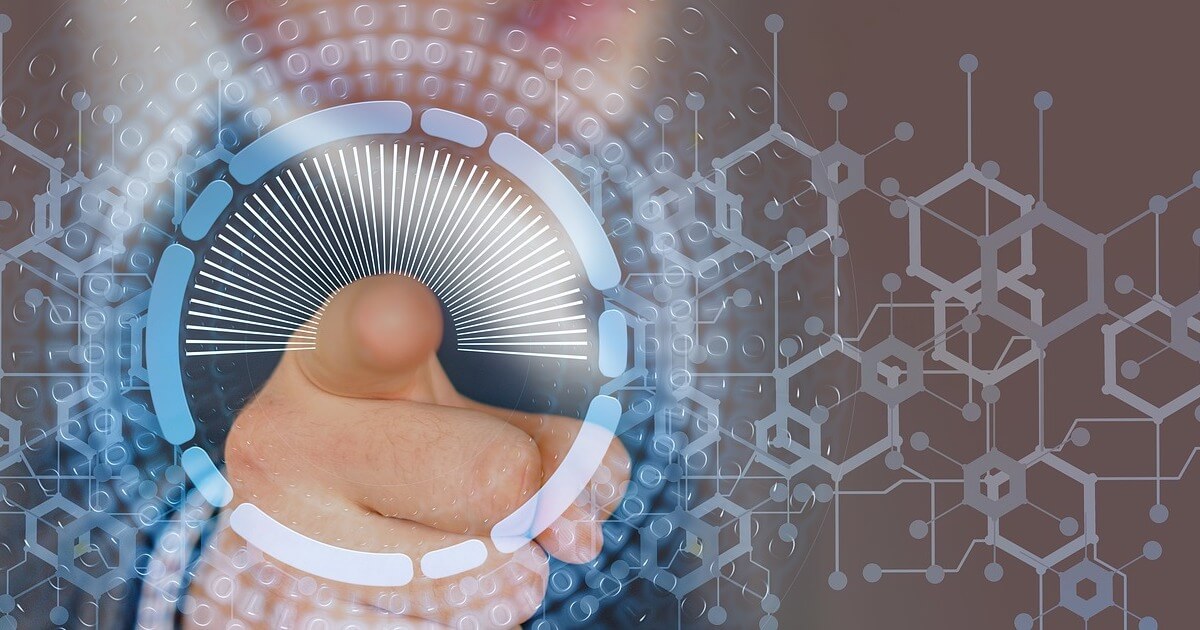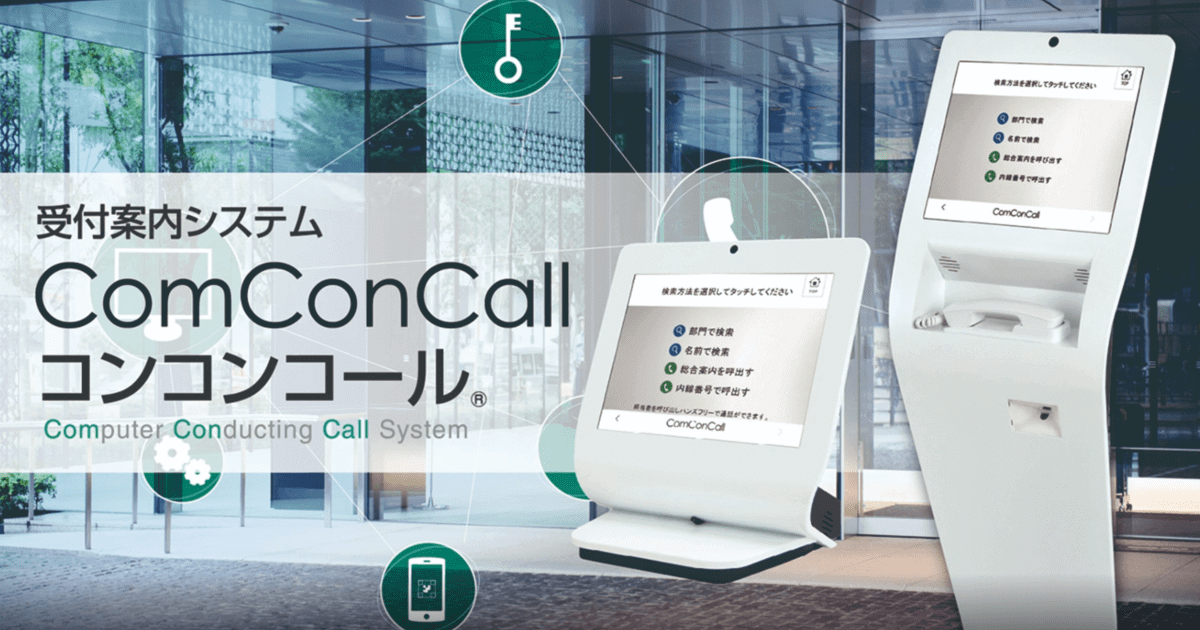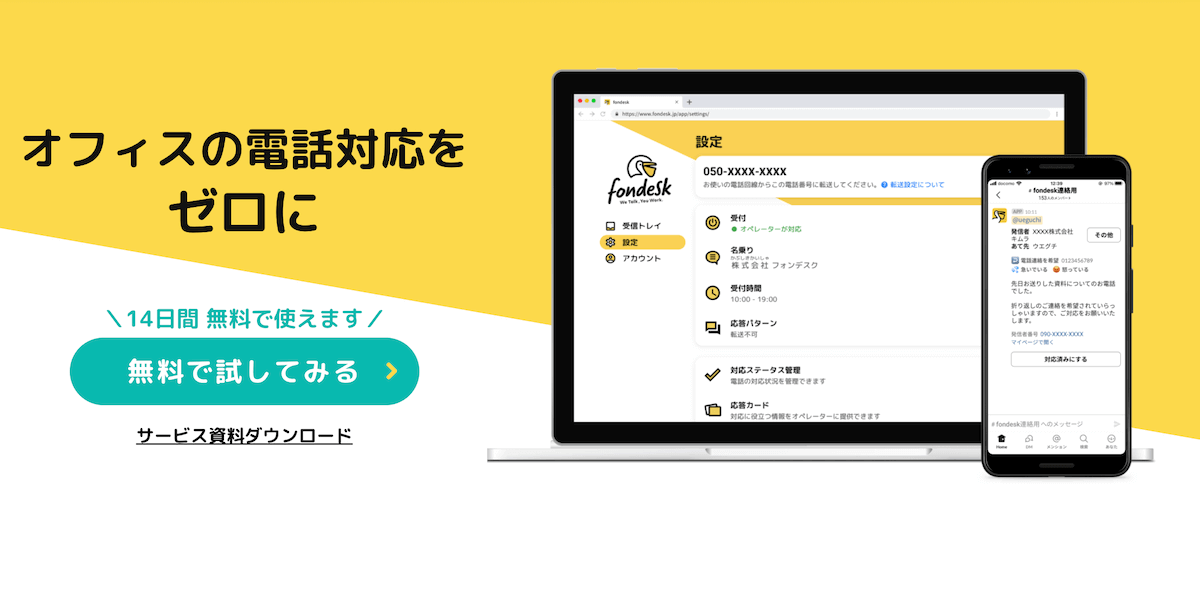Webex
Webexミーティングへの参加方法とは?アプリなしでも参加できる

音声やビデオの品質が高く、すぐれたセキュリティ面で知られるWebexは、Zoomと並んで世界的に使用されているWeb会議システムです。
本記事では、使い方に不慣れなWebexユーザーに向けてWebexミーティングへの参加方法をご紹介します。Webex初心者の方は、ぜひ当記事を参考にしてください。
▼目次
Webexミーティングを圧倒的に効率化する方法を紹介
Webexを使った商談や面談が増えるにつれて、日程調整やWebexのURL発行が面倒だと思うことはありませんか?
そういったWebexミーティングにまつわる面倒な手作業をまるっと全部やってくれるのが、日程調整ツール「調整アポ」です。
空き日程を手入力する代わりに、日程調整ページのURLをコピペするだけで相手との日程調整が完了しますし、WEB会議URLを自動で参加者全員に共有してくれるので、コピペ1回でWebexミーティングを自動化できるんです!
口コミ評価サイト「ITreview」において、約5,000製品の中から「ユーザーが選ぶ最強ITツール」として第2位に選出もされています。
Webexミーティングの効率化を考えているのであれば、ぜひ無料トライアルで試してみてください。
詳しくはコチラ
アプリ不要でPCブラウザから参加できるWebexとは
Webexとは、音声、ビデオ、コンテンツ共有が一体化したWeb会議システムです。アプリなしでもパソコンのブラウザからミーティングに参加したり、出欠確認のために参加者をダウンロードしたりできることから、学校の授業などでもよく使われています。
また直感的に操作できることから、初心者でも簡単にWeb会議を開催できるのがポイントです。
ここでは、Webexミーティングの開催や参加方法について詳しく見ていきましょう。
メールアドレスさえあればWebexオンラインミーティングができる
Cisco Webex Meetingsのアカウントを取得すれば、ホストとしてオンラインミーティングを開催できます。
CiscoはITおよびネットワーキングにおいて世界的な企業なので、Webexの品質やセキュリティレベルの高さには定評があるわけです。
無償版も提供されており、アカウント作成に必要なのはメールアドレスのみなので気軽に始めてみましょう。
このメールアドレスがユーザーIDとなります。
アカウントにサインアップすると「※※※.webex.com」という形式のサイトURLが自動的に生成されるのでブックマークしておくと便利です。
Webexサイトは、ホストとしてミーティングを開始・スケジュールしたり、ゲストとして参加したりする場所を意味します。
ブックマークしたWebexサイトからサインインすれば、「どのWebexサイトを使用しますか」と聞かれることはありません。
パーソナル会議室のURLを持っていれば、誰でも参加できることから、ホストとしてセキュリティを強化したい場合には、事前に参加登録を促すことも可能です。
そうすれば、承認された人だけがミーティングに参加できます。
ゲストはミーティング番号を入力する参加方法も選べる
参加のみのゲストは、アカウント作成は不要です。
ただしミーティングに参加するためには、必要な情報が記載された招待状をメールなどで事前に受け取る必要があります。
ミーティングの予定があるのに招待状が手元にない場合には、Webexミーティングの開催者に連絡してください。
招待状から「ミーティングに参加する」をクリック、あるいはミーティングリンクをクリックする方法のほか、ミーティング番号を入力する参加方法もあるので好きな方法を選びましょう。
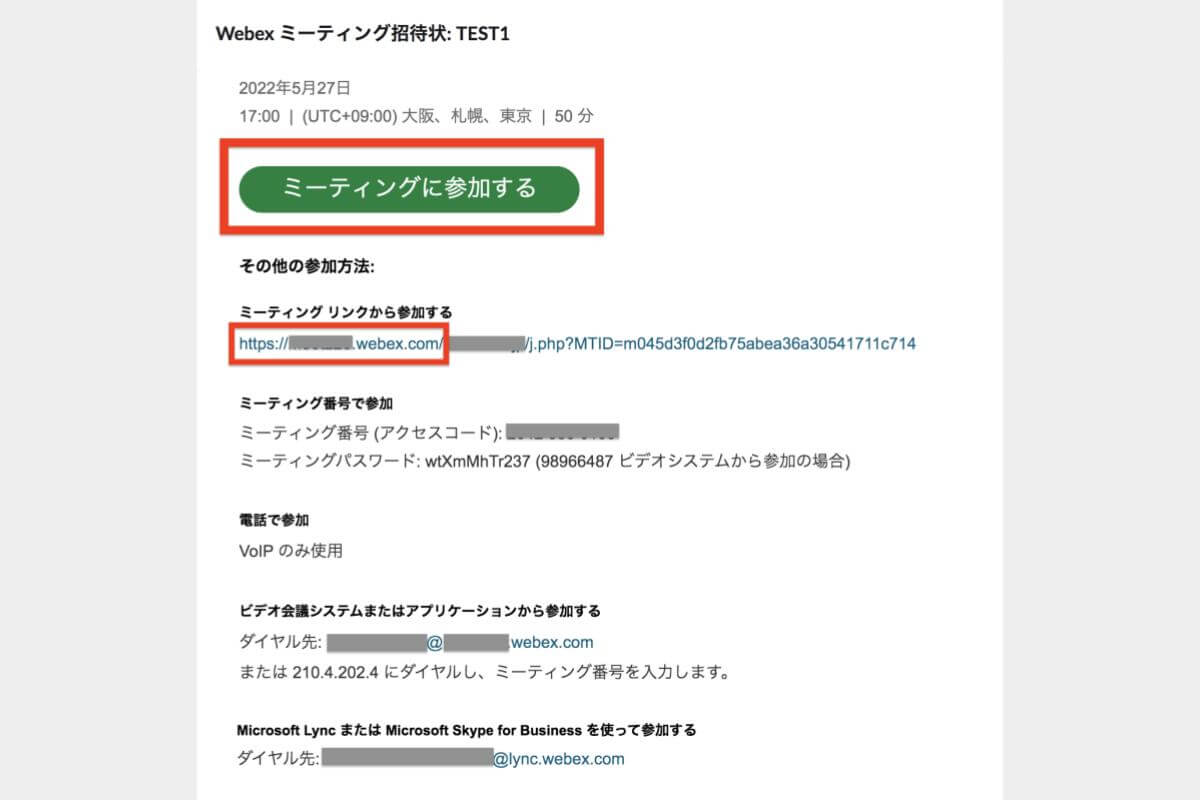
ミーティングURLの前半部分が、ミーティングが開催されるWebexサイトを意味しています。
アプリをインストールすれば、iPhone、iPadはもちろんのこと、Apple WatchやAndroidスマホ、ウェアラブル端末からもミーティングに参加できます。
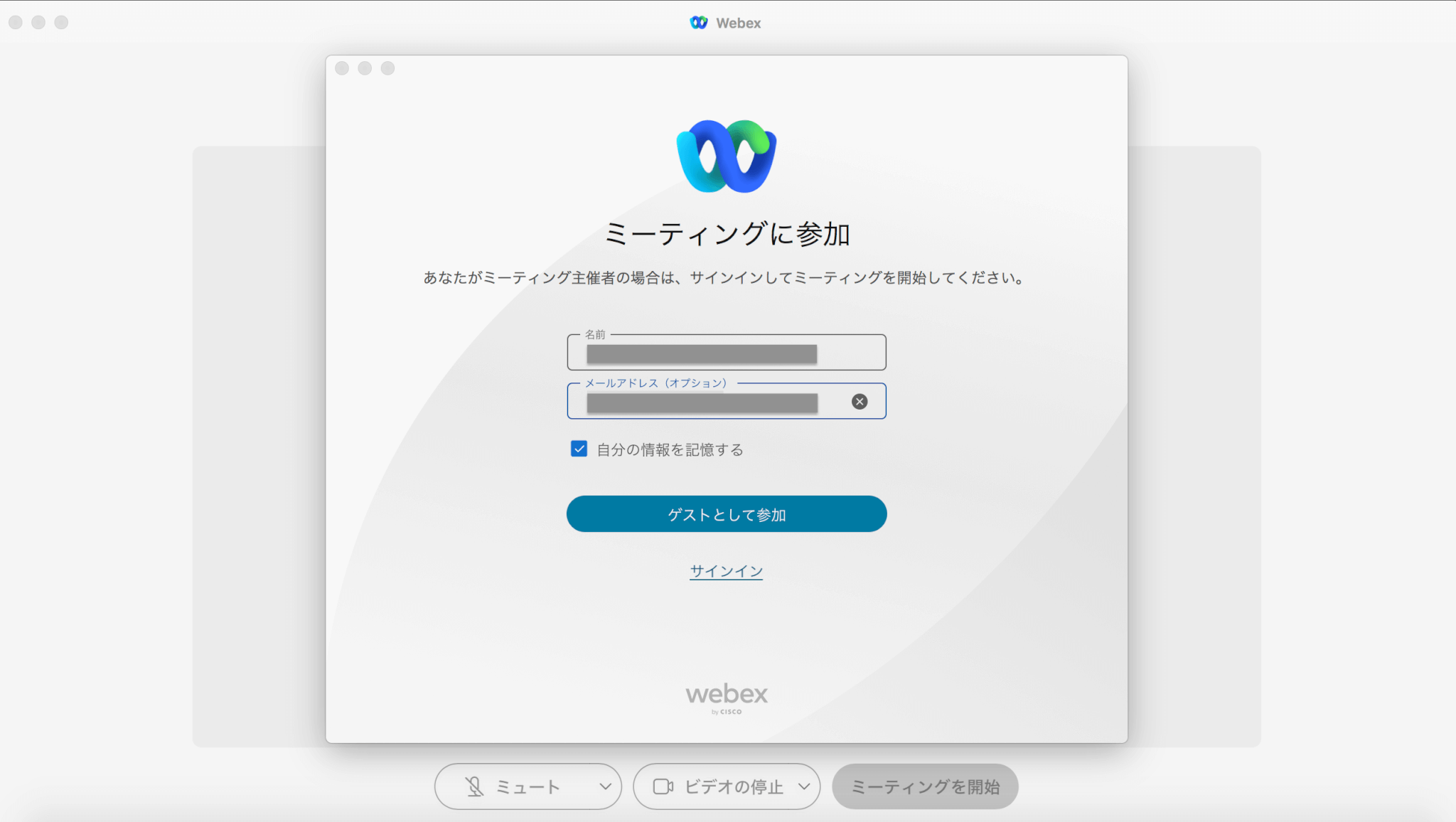
こちらはデスクトップアプリの画面です。
アカウント不要の参加のみであれば、サインインの必要はありませんが名前は入力する必要があります。メールアドレスの入力は任意です。
ミーティング参加前に、画面下部にてカメラとマイクの状態を確認しましょう。
授業ではカメラオフ、マイクオフの状態でWebexミーティングを開催することが多いようです。
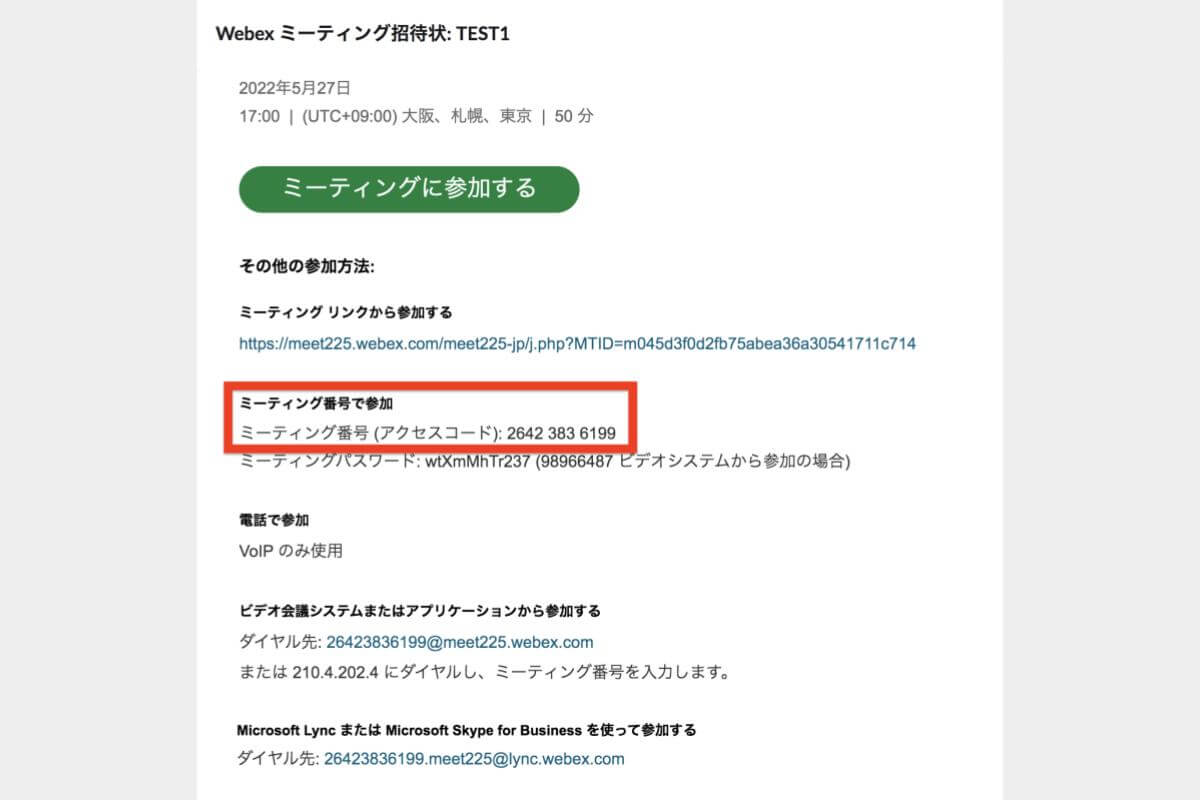
ミーティング番号は招待状で確認できます。
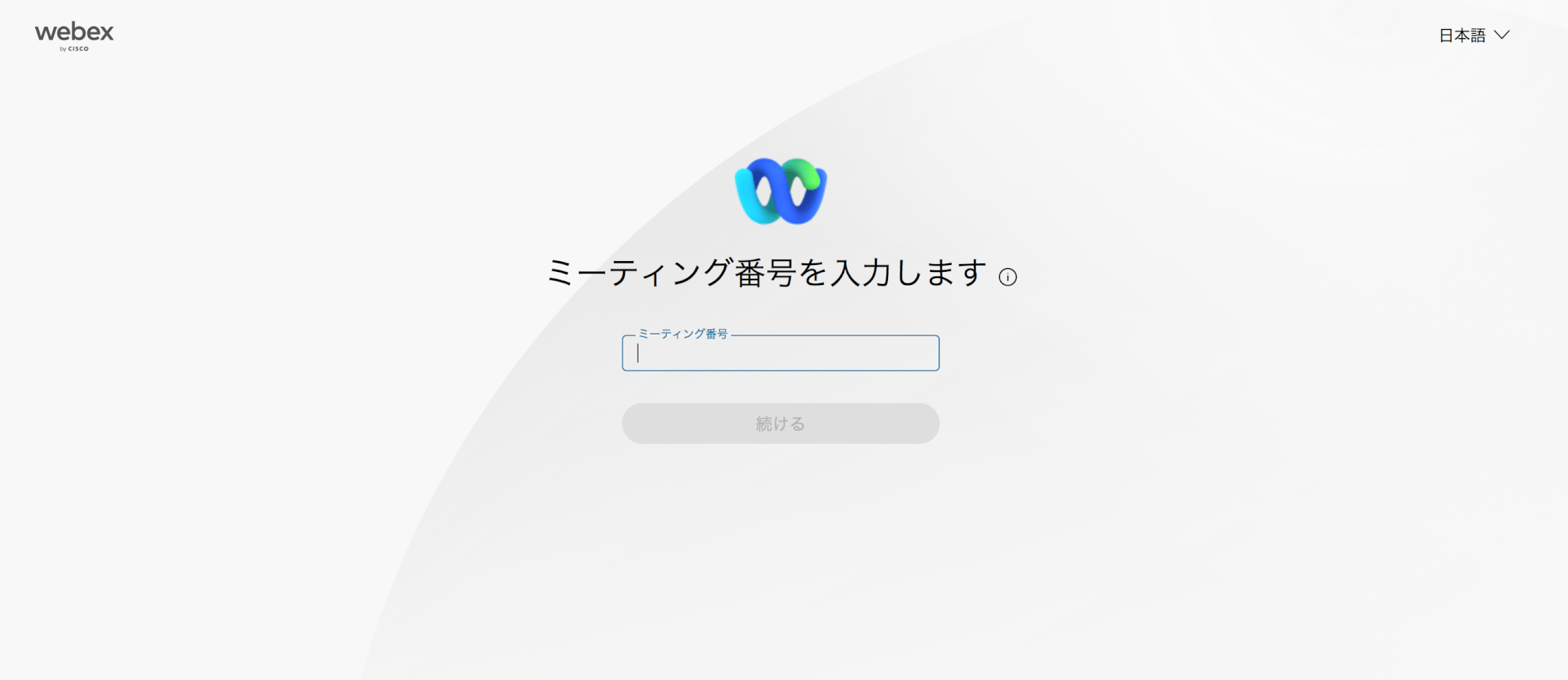
パソコンのブラウザからも、ミーティング番号を入力して参加可能です。
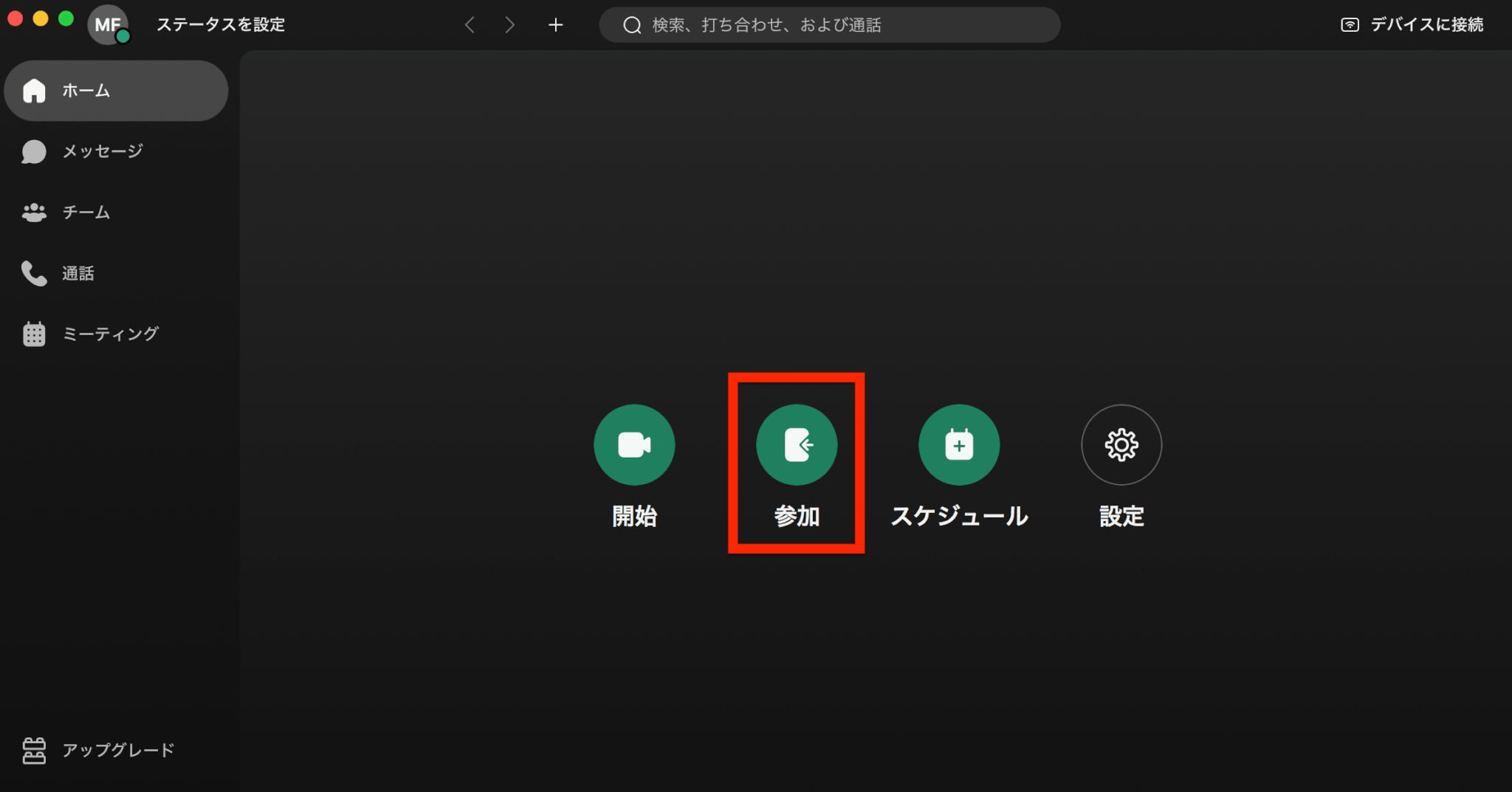
デスクトップアプリからサインインした場合には、「参加」を選択してください。
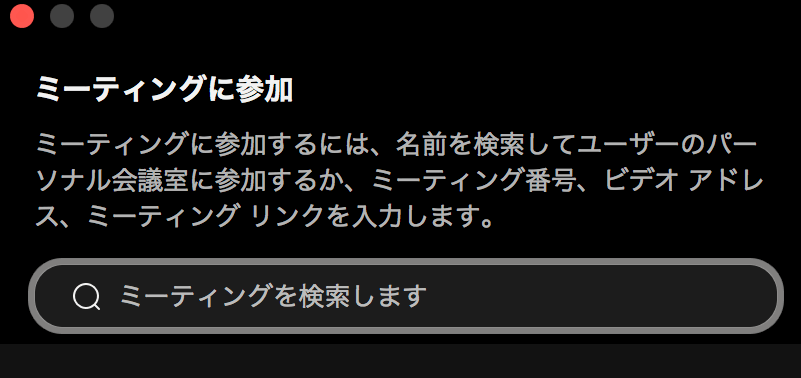
ミーティング番号あるいはミーティングリンクを入力して参加しましょう。
なおスケジュールされたミーティング開始時間は、あくまでも目安です。
実際に、いつから入れるのか気になっている参加者の方も多いでしょう。
参加者はホストの準備ができたらいつでも入室できるので、ホスト側は開始時間の15分前にはミーティングを開始するのがおすすめです
何人までWebexミーティングに参加できる?
無料プランでWebexアカウントを作成した場合、最大で100人までのWebexミーティングを開催できます。
Webexの特徴の1つとして、大規模なオンラインイベントへ対応できる技術力があります。
Webex Eventsでは参加者10万人まで対応できるので、参考にしてください。
タブレットやスマホアプリからWebexミーティングへの参加方法
ここでは、モバイル端末からWebexミーティングへの参加方法を見ていきましょう。
iPadやiPhoneから参加する
モバイル端末でもパソコンと同じようにアプリを起動し、手動で「参加」からミーティングに参加したり、ミーティング招待状からリンクをタップしてミーティングに参加したりできます。
カレンダーの招待状を受け取ったのであれば、赤色の携帯電話アイコンをタップしましょう。
また利用できるコマンドは英語のみですが、iPadやiPhoneの場合にはSiri音声コマンドの使用も可能です。
Androidから参加する
Androidの場合も、Webexミーティングへの参加方法は、iOSと基本的に同じで特に大きな違いはありません。
Androidでは、Google アシスタントによる音声コマンドを利用可能です。
Google アシスタントを通じて、スケジュールされたWebミーティングやパーソナル会議室を開始し実行できます。
モバイル端末ユーザーにとって、ハンズフリー機能は重要なのでぜひ試してみてください。
ミーティングへの参加者追加方法
Webexミーティング中に、モバイルアプリを利用した参加者追加方法も簡単です。ミーティングから「…」をタップしましょう。
iPhoneおよびiPadなら「ゲスト招待」を、 Androidなら「ゲストをこの通話に追加」を選択してください。
名前あるいはメールアドレスを入力すれば招待できます。
ただし参加者追加方法は、ミーティングがチームスペースにある場合のみ有効です。
ゲストとして追加された参加者は、スペースには追加されません。
そのため画面共有は可能ですが、スペース内でやり取りされたメッセージや共有されたコンテンツの閲覧はできません。
Webexと連携させて日程調整を効率化
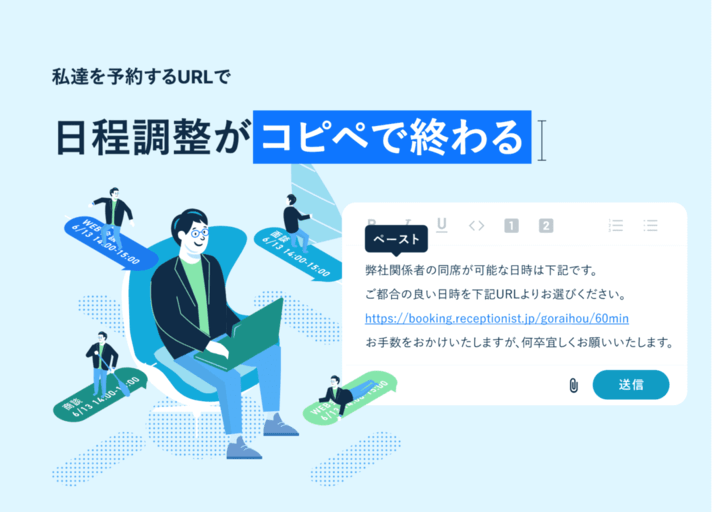
Webexを使ったオンラインミーティングの機会が増えてくると、日程調整の工程の多さや手間について問題を感じることも増えてきます。
そこで、Webexと連携できる日程調整ツールの調整アポがおすすめです。
調整アポは、国内の日程調整ツールとしては珍しくWebexと連携できるほか、Salesforceなど数多くの業務支援ツールと連携できます。
予約受付型の予約ページから商談アポイントメントや面談の日程が確定すると、WebexのWEB会議URLが自動発行され、連携カレンダーに予定を自動登録できるのがポイントです。
自動配信される相手先への日程確認メールの中にWEB会議URLが記載されており、手作業でメールを作成して連絡をとる必要もありません。
そのため、資料作成などの本業により注力できるというわけです。
Webexと調整アポの連携は、次のとおり簡単に設定していただけます。
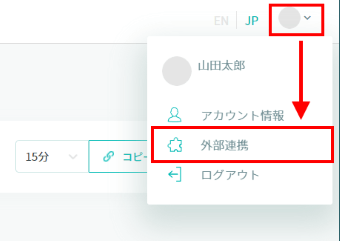
まず、予約ページにある設定画面にログインしましょう。
画面右上にあるアイコンをクリックして「外部連携」を選択してください。
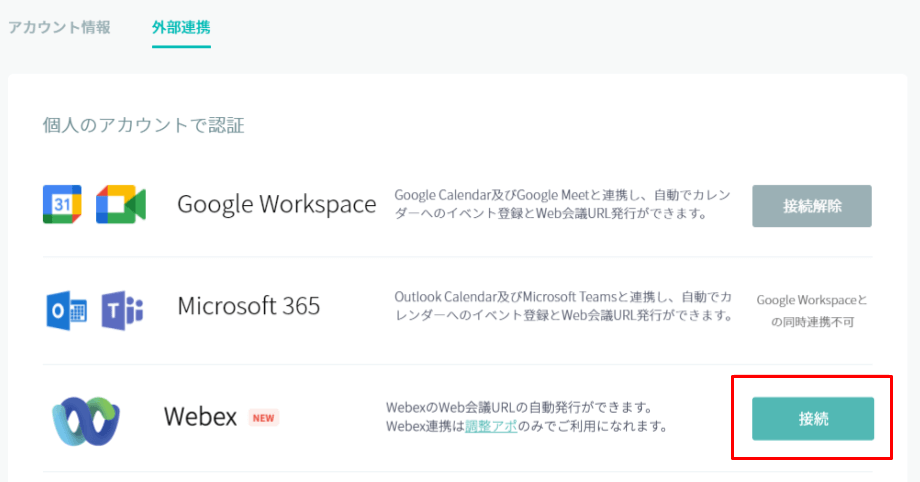
外部連携画面からWebexへ「接続」を選択しましょう。
Webexのログイン画面が立ち上がるので、連携させたいWebexアカウントにログインすれば連携完了です。
まとめ
本記事では、Webexミーティングへの参加方法をご紹介しました。
Webexは大規模なオンラインイベントを開催できたり多言語をサポートしたり、ほかのWeb会議システムでは見られないすぐれた特長があります。
調整アポは、国内ツールとしては珍しいWebexと連携できる日程調整ツールです。
日程確定と同時にWebexのビデオリンクを自動発行できます。
日程確定時の確認メールにおいて相手先へWEB会議URLを自動的に通知できるので、手間を省きながらミスの心配もなく日程調整できるのもポイントです。
ほかにも数多くの業務支援ツールと連携可能ですので、部署別の活用・成功事例などを「資料をもらう」ボタンからチェックしてみてください。
会議・打合せの日程調整が面倒ではないですか?
これからは日程調整を自動化し、コピペ1回たった10秒で完了です!
・WebexのURL発行が面倒くさい
・日程調整の手間をなくしたい
・空いてる日程を選んでテキストにするのが面倒
・日程と会議室の仮押さえと削除が面倒
・日程調整よりも資料作成の時間がほしい
・ダブルブッキングを回避したい
日程調整ツール「調整アポ」は上記のような課題をサクっと解決するツール。
自分のカレンダーと連携して、空いている日時を簡単に相手に伝えられます。
Webex連携で面倒なWEB会議のURL発行も自動で送れます!
詳しくは、以下からご確認ください。